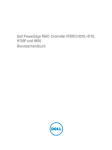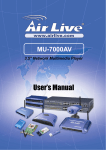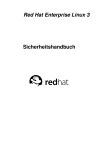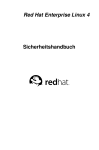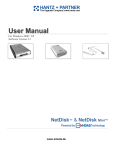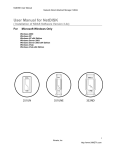Download Benutzerhandbuch - CONRAD Produktinfo.
Transcript
Benutzerhandbuch Für Windows 2000/XP und Windows 98 SE/ME NetDisk, NetDisk Mini & NetDisk Office Powered by Technology www.ximeta.com NetDisk™ -Benutzerhandbuch NetDisk Direct Attached Storage / NDAS™ XIMETA, Inc. 15251 Alton Parkway Irvine, CA 92618 United States of America (949) 753-7900 Software Herausgabeerklärung NetDisk Benutzerhandbuch für Windows XP, Windows 2000, Windows ME und Windows 98 SE, Softwareversion 2 und 3, herausgegeben April 2004, made in the U.S.A. Warenzeichenerklärung NetDisk™ , NDAS™ und XIMETA™ sind eingetragene Warenzeichen von XIMETA, Inc., registriert in den U.S.A und anderen Ländern. Alle anderen Warenzeichen sind Eigentum ihrer jeweiligen Besitzer. Urheberrechtserklärung Copyright © 2003 – 2004 XIMETA, Inc. Alle Rechte weltweit vorbehalten. Vervielfältigungen, Übersetzungen, Änderungen und Bearbeitungen irgendeiner Art ohne vorherige schriftliche Genehmigung seitens XIMETA, Inc. sind strengstens verboten. Lizenzerklärung Die Software, die in diesem Dokument beschrieben wird, wird unter Einhaltung eines Lizenzvertrages freigegeben. Die Software darf nur in Übereinstimmung mit den Richtlinien des Lizenzvertrages eingesetzt werden. Garantieerklärung XIMETA, Inc. behält sich das Recht vor, Änderungen am vorliegenden Dokument vorzunehmen, ohne die Verpflichtung zu haben, auf solche Änderungen aufmerksam zu machen. Die Herausgabe dieser Publikation von XIMETA, Inc. ist mit keinerlei Art von Garantie verbunden, weder ausdrücklich genannt oder impliziert, eingeschlossen, aber nicht begrenzt auf die implizierten Zusicherungen allgemeiner oder erforderlicher Gebrauchstauglichkeit. XIMETA, Inc 2 www.ximeta.com NetDisk™ -Benutzerhandbuch NetDisk Direct Attached Storage / NDAS™ Inhalt 1 Einführung ·····················································································································4 1.1 Über das NetDisk-Benutzerhandbuch .......................................................................4 1.2 Die NetDisk / NetDisk Mini / NetDisk Office-Modelle, die in diesem Benutzerhandbuch beschrieben werden ................................................................................................4 1.3 Lieferumfang ...........................................................................................................4 1.4 Systemanforderungen .............................................................................................5 1.5 NetDisk Setup Überblick ..........................................................................................5 2 Kabelinstallation ·············································································································6 2.1 NDAS-Modus ..........................................................................................................6 2.2 USB-Modus ............................................................................................................7 3 Installation der NetDisk -Software ····················································································8 3.1 Windows XP und Windows 2000 ..............................................................................8 3.2 Windows 98 SE und Windows ME ............................................................................9 3.3 Der NetDisk-Administrator ...................................................................................... 10 4 Registrierung von NetDisk ···························································································11 4.1 Eine neue NetDisk hinzufügen / registrieren ............................................................ 11 4.2 NetDisk benutzen .................................................................................................. 12 4.3 NetDisk gemeinsam nutzen ................................................................................... 13 5 NetDisk Status- und Modusindikatoren ········································································15 5.1 Wechsel vom Lese-/Schreibzugriff zum Lesezugriff ................................................. 16 5.2 Wechsel vom Lesezugriff zum Lese-/Schreibzugriff ................................................. 16 6 Einführung in das Menü des NetDisk-Administrators ··················································17 7 NetDisk-Funktionen ······································································································17 8 Fortgeschrittene NetDisk-Funktionen ···········································································18 8.1 Einführung in Aggregation ...................................................................................... 18 8.2 Einführung in Spiegelung ....................................................................................... 18 8.3 Anforderungen für Aggregation / Spiegelung ........................................................... 18 8.4 Anleitung für die Einrichtung einer Aggregation / Spiegelung mit zwei NetDisks ......... 19 8.4.1 NetDisk deaktivieren ............................................................................... 19 8.4.2 NetDisk aggregieren / spiegelung ............................................................ 19 8.4.3 NetDisk aktivieren .................................................................................. 21 8.4.4 NetDisk formatieren ................................................................................ 21 8.4.5 NetDisk für andere Benutzer aktivieren .................................................... 22 8.4.6 NetDisk lösen ......................................................................................... 22 9 NetDisk formatieren ·······································································································24 9.1 NetDisk initialisieren .............................................................................................. 24 9.2 NetDisk partitionieren ............................................................................................ 25 10 Deinstallation der NetDisk-Software ··············································································27 10.1 Deinstallieren ........................................................................................................ 27 11 FAQ ................................................................................................................................. 28 12 Troubleshooting ············································································································31 13 Behördliche Bestimmungen ··························································································37 14 Produktgarantie ·············································································································38 15 Weitergehende Information und Unterstützung ·····························································42 XIMETA, Inc 3 www.ximeta.com NetDisk™ -Benutzerhandbuch NetDisk Direct Attached Storage / NDAS™ Kapitel 1 Einleitung Herzlichen Glückwunsch zum Erwerb einer NetDisk / NetDisk Mini / NetDisk Office. - Netzwerkspeicher via Ethernet, möglich durch Einsatz der NDAS- Technologie! 1.1 Über das vorliegende NetDisk-Benutzerhandbuch Dieses NetDisk-Benutzerhandbuch soll Ihnen helfen, die NetDisk-Produkte schnell und einfach auf Ihrem Computer oder in Ihrem Netzwerk zu installieren und sofort zu verwenden. Dieses NetDisk-Benutzerhandbuch setzt grundlegende Computer- und Netzwerkkenntnisse voraus. 1.2 Die NetDisk / NetDisk Mini / NetDisk Office-Modelle, die in diesem Benutzerhandbuch beschrieben werden - NetDisk NetDisk Mini NetDisk Office NDE10-80 NDE10-120 NDE10-160 NDE10-250 - - MNE10-40 MNE10-80 NOE10-120 1.3 Lieferumfang Ihre NetDisk / NetDisk Mini / NetDisk Office-Packung enthält folgende Einzelkomponenten: NetDisk Office oder Software Installations-CD XIMETA, Inc NetDisk Mini NetDisk Euro- Stecker UK- Stecker oder Ethernet-Kabel USB-Kabel 4 Netzkabel und Netzteil www.ximeta.com NetDisk™ -Benutzerhandbuch NetDisk Direct Attached Storage / NDAS™ 1.4 Systemanforderungen Windows® 98SE / ME / 2000 / XP / Red Hat™ Linux 9.0 - 233 MHz Pentium® II oder höher - 64 MB RAM (128 MB empfohlen) - USB 1.1 Port (USB 2.0 empfohlen) - CD-ROM Laufwerk für Installation - 100Base-T Voll Duplex-Switch für NDAS-Modus (nur NetDisk und NetDisk Mini) Mac® OS X - G4 Power Mac mit OS 10.2 / 10.3 - 128 MB RAM (256 MB empfohlen) - USB 1.1 Port (USB 2.0 empfohlen) - CD-ROM Laufwerk für Installation - 100Base-T Voll Duplex-Switch für NDAS-Modus (nur NetDisk und NetDisk Mini) 1.5 NetDisk-Setup Überblick NetDisk / NetDisk Mini NetDisk Office ANMERKUNG: NetDisk Office hat einen eingebauten Switch. XIMETA, Inc 5 www.ximeta.com NetDisk™ -Benutzerhandbuch NetDisk Direct Attached Storage / NDAS™ Kapitel 2 Kabelinstallation Warnung - Schließen Sie USB- und Ethernet-Kabel niemals gleichzeitig an. Neuere NetDisks haben keine Dip-Schalter mehr, da diese nun die Anschlussart automatisch erkennen. Falls Ihre NetDisk auf der Rückseite des Gehäuses DipSchalter hat, müssen Sie diese für jede Anschlussart richtig einstellen. 2.1 NDAS-Modus NetDisk und NetDisk Mini 1. Falls Ihre NetDisk auf der Rückseite des Gehäuses Dip-Schalter hat, legen Sie beide Dip-Schalter nach unten. 2. Schließen Sie NetDisk mit dem mitgelieferten Ethernet-Kabel direkt an einen Switch (100 Base-T) an. Wireless Benutzer: Schließen Sie NetDisk mit dem mitgelieferten Ethernet-Kabel direkt an einen Switch (100 Base-T) an. 3. Stellen Sie sicher, dass das Netzteil richtig an die NetDisk angeschlossen ist und schließen Sie das Netzkabel an eine Steckdose an. 4. Falls Ihre NetDisk einen Netzschalter hat, stellen Sie ihn auf ON. NetDisk Office 1. Schließen Sie Ihr lokales Netzwerk (LAN) über ein Ethernet-Kabel an eins der acht Netzwerkanschlüsse Ihrer NetDisk Office an. Diese Verbindung ermöglicht Ihnen den Zugriff auf die NetDisk von Ihrem LAN oder Router aus. 2. Schließen Sie NetDisk mit einem Ethernet-Kabel an den Ethernet-Anschluss Ihres Computers an. Wireless Benutzer: Schließen Sie NetDisk mit dem mitgelieferten Ethernet-Kabel direkt an Ihren Wireless-Router oder Access Point an. 3. Stellen Sie sicher, dass das Netzteil richtig an die NetDisk angeschlossen ist und schließen Sie das Netzkabel an eine Steckdose an. 4. Stellen Sie den Netzschalter auf ON. XIMETA, Inc 6 www.ximeta.com NetDisk™ -Benutzerhandbuch NetDisk Direct Attached Storage / NDAS™ 2.2 USB-Modus NetDisk und NetDisk Office 1. Falls Ihre NetDisk auf der Rückseite des Gehäuses Dip-Schalter hat, legen Sie beide Dip-Schalter nach oben. 2. Schließen Sie NetDisk mit dem mitgelieferten USB-Kabel an den USB-Anschluss Ihres Computers an. 3. Stellen Sie sicher, dass das Netzteil richtig an die NetDisk angeschlossen ist und schließen Sie das Netzkabel an eine Steckdose an. 4. Falls Ihre NetDisk einen Netzschalter hat, stellen Sie ihn auf ON. NetDisk Mini Ohne externe Stromversorgung 1. Schließen Sie NetDisk Mini mit dem mitgelieferten USB-Kabel an den USB–Anschluss Ihres Computers an. Um kontinuierlichen Stromfluss sicher zu stellen, verbinden Sie bitte beide Stecker mit Ihrem Host Computer. 2. Stellen Sie den Netzschalter auf OFF. mit externer Stromversorgung 1. Schließen Sie NetDisk Mini mit dem mitgelieferten USB-Kabel an den USB– Anschluss Ihres Computers an. Wenn Sie eine externe Stromquelle verwenden, müssen Sie nur ein Kabel mit Ihrem Computer verbinden. Es spielt keine Rolle, welchen Stecker Sie wählen. 2. Stellen Sie den Netzschalter auf ON. XIMETA, Inc 7 www.ximeta.com NetDisk™ -Benutzerhandbuch NetDisk Direct Attached Storage / NDAS™ Kapitel 3 Installation der NetDisk-Software 3.1 Windows XP und Windows 2000 Die Installation der NetDisk-Software ist sehr einfach. Legen Sie die NetDisk Installations-CD in Ihr CD-ROM - Laufwerk ein und wählen Sie einen Drive Sharing-Modus und einen NetDiskModus aus. Sie werden mit einfachen Anweisungen durch die Installation geführt werden. NetDisk- Modus: NDAS-Modus - Wählen Sie den NDAS-Modus, wenn Sie NetDisk mit anderen Benutzern im Netzwerk teilen wollen. USB 2.0-Modus - Wählen Sie den USB-Modus, wenn sie NetDisk als eine portable externe Festplatte für Ihren PC benutzen wollen. Drive Sharing-Modus: Wählen Sie den Drive Sharing-Modus, das am besten für Ihre Umgebung geeignet ist. Mixed Modus: - NetDisk kann in einem gemischten Netzwerk mit Windows 98-, Mac- und XP/2000-Computern geteilt werden. - Mehrere PCs können gleichzeitig Lesezugriff haben. - Es hat immer nur ein Benutzer Schreibzugriff. Der Schreibzugriff wird von einem Benutzer zum anderen weiter gegeben. - Höchste Performance XIMETA, Inc Multiple-Write Modus: - Nur in reinen Windows XP / 2000Umgebungen - Mehrere PCs können gleichzeitig Leseund Schreibzugriff haben. 8 www.ximeta.com NetDisk™ -Benutzerhandbuch NetDisk Direct Attached Storage / NDAS™ 3.2 Windows 98 SE und Windows ME Die neueste Software und aktuellsten Treiber finden Sie unter www.ximeta.com . NDAS-Modus Legen Sie die NetDisk Installations-CD in Ihr CD-ROM- Laufwerk ein. Einfache Anweisungen werden Sie durch die Installation führen. USB 2.0-Modus Folgen Sie den nachstehenden Anweisungen: Schritt 1 - Falls Sie NetDisk zum ersten Mal installieren, erscheint der Assistent für das Suchen neuer Hardware. Klicken Sie auf Weiter und folgen Sie den Anweisungen. - Andernfalls erscheint die NetDisk als ein lokales Laufwerk im Arbeitsplatz. Laufwerksbezeichnung und der Laufwerksbuchstabe können auf jedem Rechner anders sein. Schritt 2 - Wählen Sie Diese Quellen nach dem zutreffendsten Treiber durchsuchen (empfohlen). - Klicken Sie auf Weiter. Schritt 3 - Wählen Sie Folgende Quelle ebenfalls durchsuchen und klicken Sie auf Durchsuchen. - Suchen Sie im Fenster Ordner suchen nach dem Ordner NDASUSB und klicken Sie auf OK. - Nachdem Sie den Ort bestimmt haben, klicken Sie auf Weiter. Schritt 4 - Klicken Sie auf Weiter. Schritt 5 - XIMETA, Inc Wenn der Treiber erfolgreich installiert wurde, klicken Sie auf Fertigstellen. 9 www.ximeta.com NetDisk™ -Benutzerhandbuch NetDisk Direct Attached Storage / NDAS™ 3.3 Der NetDisk-Administrator Nach Abschluss der Softwareinstallation, erscheint auf Ihrem Desktop das Icon des NetDiskStarters und in Ihrer Systemablage das Icon des NetDisk-Administrators. - Der NetDisk-Starter (das Icon auf dem Desktop) aktiviert und lädt den NetDiskAdministrator in die Systemablage. - Der NetDisk-Administrator (das Icon in der Systemablage) hat folgende Funktionen: - NetDisk Status aktualisieren Eine NetDisk hinzufügen Software Version anzeigen Lese- / Schreibzugriff aktivieren - Nur Lesezugriff aktivieren Eine NetDisk deaktvieren NetDisk umbenennen NetDisk Eigenschaften anzeigen ANMERKUNG: Der NetDisk-Starter wird nur in Windows XP und Windows 2000 benutzt. XIMETA, Inc 10 www.ximeta.com NetDisk™ -Benutzerhandbuch NetDisk Direct Attached Storage / NDAS™ Kapitel 4 NetDisk-Registrierung 4.1 Eine neue NetDisk hinzufügen / registrieren 1. Klicken Sie auf das NetDisk-Administrator Icon in Ihrer Systemablage. 2. Wählen Sie Neue NetDisk. 3. Registrieren Sie eine NetDisk. - NetDisk-Name: (optional) Wählen Sie einen Namen für NetDisk - NetDisk-ID: Geben Sie die 20-stellige NetDisk-ID ein, die Sie auf der unteren Seite Ihrer NetDisk finden. - Schreibschlüssel: (optional) Geben Sie den 5-stelligen Schreibschlüssel ein, den Sie ebenfalls auf der unteren Seite Ihrer NetDisk finden. Der Schreibschlüssel muss eingetragen werden, wenn sie auf die NetDisk Schreizugriff haben wollen. ANMERKUNG: Die NetDisk-ID und der SChreibschlüssel enthalten niemals den Buchstaben O. Bitte benutzen Sie die Ziffer 0 für alle O’s. 4. Klicken Sie auf Hinzufügen. 5. Klicken Sie auf OK, um die NetDisk-Registrierung zu bestätigen. - Falls der Schreibschlüssel im vorherigen Schritt eingegeben wurde, wird die NetDisk mit Lese– und Schreibzugriff registriert. - Falls der Schreibschlüssel im vorherigen Schritt nicht eingegeben wurde, wird die NetDisk mit Lesezugriff registriert. 6. Hardware Update Assistent - Dieses Fenster kann, muss aber nicht erscheinen. - Falls dieses Fenster erscheint, folgen Sie den Anweisungen und installieren Sie die neue NetDisk. ANMERKUNG: Bei Windows 2000 erscheint statt dessen der Assistent für das Aktualisieren von Gerätetreibern. XIMETA, Inc 11 www.ximeta.com NetDisk™ -Benutzerhandbuch NetDisk Direct Attached Storage / NDAS™ 7. Windows Logo Test Windows 2000 Windows XP Klicken Sie auf “Ja” Klicken Sie auf “Installation fortsetzen” 8. Die Registrierung ist abgeschlossen. - Klicken Sie auf das NetDisk-Administrator Icon zu sehen. Lese-/Schreibzugriff , um die registrierte NetDisk Lesezugriff 4.2 NetDisk benutzen Nach der erfolgreichen Installation von NetDisk können Sie sich mit der Benutzung von NetDisk vertraut machen. NetDisk erscheint im Arbeitsplatz als ein lokales Laufwerk. Laufwerksbezeichnung und Laufwerksbuchstabe können auf jedem Rechner anders sein. Sie können NetDisk wie ein lokales Laufwerk in Ihrem Rechner nutzen. - XIMETA, Inc 12 Kopieren und Einfügen von Daten in die NetDisk per „drag and drop“. Ordner erstellen und löschen. Dateien und Ordner freigeben. - Ihre Daten mit NetDisk SureSaver sichern. www.ximeta.com NetDisk™ -Benutzerhandbuch NetDisk Direct Attached Storage / NDAS™ 4.3 NetDisk gemeinsam nutzen - Nach Anschluss von NetDisk an Ihr Netzwerk, kann man von jedem Rechner innerhalb des lokales Netzwerkes (LAN) auf die NetDisk zugreifen. - Um NetDisk gemeinsam zu nutzen, müssen folgende Voraussetzungen gegeben sein: Reine Windows 2000/XP Umgebung: - Alle Rechner und die NetDisk müssen sich innerhalb desselben LANs befinden. Die NetDisk muss via Ethernet oder Wireless Access Point angeschlossen sein. Um Lese- und Schreibzugriff zu teilen, muss auf allen Rechnern im Netzwerk, welche auf die NetDisk zugreifen sollen, der NetDisk-Treiber 3.x.x installiert sein. NetDisk muss auf jedem Rechner registriert worden sein. Gemischte Umgebung mit Windows, Mac und Linux: - - Alle Rechner und die NetDisk müssen sich innerhalb desselben LANs befinden. NetDisk muss mittels Ethernet oder Wireless Access Point angeschlossen sein. Um NetDisk zu teilen, müssen auf jedem Rechner im Netzwerk die korrekten NetDisk-Treiber installiert sein. - Auf Windows XP/2000-Rechnern, installieren Sie bitte den NetDisk-Treiber v2.4 (nicht 3.x.x). - Auf Windows 98 SE/ME-Rechnern installieren Sie den NetDisk-Treiber 1.x. - Auf Mac OS X-Rechnern installieren Sie den NetDisk-Treiber 1.0.x - Auf Linux-Rechnern installieren Sie den NetDisk-Treiber 1.x. NetDisk muss auf jedem Rechner registriert worden sein. Es hat immer nur ein Benutzer Schreibzugriff. Der Schreibzugriff kann von einem Benutzer auf einen anderen übertragen werden. ANMERKUNG: NetDisk ist in NTFS vorformatiert. Um NetDisk in einer gemischten Umgebung mit unterschiedlichen Betriebssystemen zu nutzen, muss NetDisk in FAT32 formatiert werden. Wenn Sie die „Datenträgerverwaltung“ in Windows XP oder 2000 benutzen, wird Ihre NetDisk standardmäßig mit NTFS formatiert. Da das NTFS-Dateisystem mit Mac, Linux und Windows 98SE nicht kompatibel ist, werden Rechner mit diesen Beriebssystemen NetDisk nicht erkennen. Sie können aber ein Formatierungsprogramm eines Drittanbieters nutzen, um NetDisk mit dem richtigen Dateisysten zu formatieren. XIMETA, Inc 13 www.ximeta.com NetDisk™ -Benutzerhandbuch NetDisk Direct Attached Storage / NDAS™ Warnung: † Führen Sie keine Laufwerksoperationen durch (formatieren, partitionieren und chkdsk), solange mehrere Rechner mit NetDisk verbunden sind. † NetDisk kann formatiert, partitioniert, aggregiert, gespiegelt werden oder mit chkdsk auf Fehler überprüft werden, solange nur ein Rechner mit NetDisk verbunden ist. † Falls an einem Rechner Dateiänderungen, die an einem andern Rechner gemacht wurden, nicht angezeigt werden, aktualisieren Sie die Ansicht des Windows Explorers. † Falls der Rechner, der NetDisk gemounted hat, heruntergefahren wird, während andere Computer NetDisk nutzen, kann ein Betriebsfehler auftreten. † Es können Fehler beim Windows Papierkorb auftreten, wenn Sie NetDisk wiederholt aktivieren und deaktivieren. † Wenn Sie NetDisk gemeinsam unter Windows 2000 und Windows XP benutzen, können Dateisystemfehler auftreten. Bitte führen Sie dann chkdsk aus. XIMETA, Inc 14 www.ximeta.com NetDisk™ -Benutzerhandbuch NetDisk Direct Attached Storage / NDAS™ Kapitel 5 NetDisk Status- und Modus Indikatoren NetDisk kennt sechs grundlegende Modi. Die folgende Tabelle gibt eine Übersicht über die einzelnen NetDisk-Modi und die dazugehörigen Statusindikatoren. Farbe SI* Icon Modus / Bedeutung Grün Lesezugriff - Der Rechner hat Lesezugriff auf die NetDisk. Blau Lese -/Schreizugriff - Der Rechner hat Lese- und Schreibzugriff auf die NetDisk. - In einer Aggregation oder Spiegelung ist es die Primary NetDisk. Rot Fehler - Fehler bei der Initialisierung von NetDisk. - Es könnte ein Hardware- oder Softwareproblem sein. - Versuchen Sie das Problem durch An- und Ausschalten der NetDisk zu beheben. Grau Deaktiviert - Die NetDisk ist auf Ihrem Rechner deaktiviert und auch auf anderen Rechnern nicht aktiviert. Weiß Deaktiviert / Aktiv Die NetDisk ist auf ihrem Rechner deaktiviert. Sie ist aber auf anderen Rechnern aktiviert. Schwarz Gelb Keine Verbindung - Die NetDisk ist nicht angeschlossen. - Stellen Sie sicher, dass alle Kabel richtig angeschlossen sind. - Stellen Sie sicher, dass Ihre Antivirus/FirewallSoftware die Verbindung nicht stört. Gebunden - Die NetDisk ist als Secondary NetDisk in eine Aggregation oder Spiegelung eingebunden. * SI = Statusindikator XIMETA, Inc 15 www.ximeta.com NetDisk™ -Benutzerhandbuch NetDisk Direct Attached Storage / NDAS™ 5.1 Wechseln vom Lese-/Schreibzugriff zum Lesezugriff - Klicken Sie auf den NetDisk-Administrator , und wählen Sie die NetDisk aus, für welche Sie den Zugriffsmodus von Lese-/Schreibzugriff nach Lesezugriff ändern möchten. - Wählen Sie Lesezugriff aktivieren. Der Statusindikator ändert seine Farbe von Blau nach Grün. Die grüne Farbe steht für Lesezugriff. 5.2 Wechsel vom Lesezugriff zum Lese-/Schreibzugriff - Klicken Sie auf das NetDisk-Administrator Icon und wählen Sie die NetDisk aus, für welche Sie den Zugriffsmodus von Lesezugriff nach Lese-/Schreibzugriff ändern möchten. - Wählen Sie Lese-/Schreibzugriff aktivieren. Der Statusindikator ändert seine Farbe von Grün nach Blau. Die blaue Farbe steht für Lese-/Schreibzugriff. XIMETA, Inc 16 www.ximeta.com NetDisk™ -Benutzerhandbuch NetDisk Direct Attached Storage / NDAS™ Kapitel 6 Einführung in das NetDisk-Administrator Menü Klicken Sie auf das NetDisk-Administrator Symbol . Alle registrierten NetDisks werden im Menü des NetDisk-Administrators angezeigt. Falls Sie Ihrer NetDisk während der Registrierung einen Namen gegeben haben, wird diese anstelle von NetDisk X angezeigt. - Status aktualisieren - Aktualisiert den Status aller NetDisks, die an das Netzwerk angeschlossen sind. − - Wenn eine NetDisk mit einem schwarzen Statusindikator angezeigt wird, bedeutet dies, dass das Ethernet-Kabel oder das Netzkabel von der NetDisk getrennt wurde. Dies kann zum Leistungsabfall anderer NetDisks führen. Wir empfehlen, die nicht angeschlossene Netdisk zu entfernen. Sie können die NetDisk entfernen, indem Sie die die nicht angeschlossene NetDisk wählen und Entfernen klicken. Neue NetDisk – Registriert eine neue NetDisk auf Ihrem Computer. - Jedes Mal, wenn eine NetDisk an das Netzwerk angeschlossen wird, muss diese registriert werden. Für weitere Informationen schlagen Sie bitte nach in Kapitel 4.1 Eine neue NetDisk hinzufügen/ registrieren. - Info - Zeigt die Version des NetDisk-Administrators an. - Beenden - Beendet den NetDisk-Administrator. - NetDisk-Administrator kann wieder geöffnet werden, indem man auf das Symbol auf dem Desktop doppelklickt. Kapitel 7 NetDisk-Funktionen Klicken Sie auf den NetDisk-Administrator und zeigen Sie mit dem Mauszeiger auf eine NetDisk, um sich die zugehörigen Funktionen anzeigen zu lassen. - Deaktivieren - Deaktiviert Lese– und Schreibzugriff auf die NetDisk. ANMERKUNG: Falls eine Anwendung auf die NetDisk zugreift, kann diese nicht deaktiviert werden. Warten Sie, bis die Anwendung nicht mehr auf NetDisk zugreift und versuchen Sie es dann erneut. Falls Sie die NetDisk auch nach mehreren Versuchen nicht deaktivieren können, starten Sie Ihren Computer neu. Dies geschieht, wenn Anwendungen auf die NetDisk zugreifen, die im Hintergrund laufen. - Umbenennen - Ändert den NetDisk-Namen. - Geben Sie den neuen Namen der NetDisk in das Fenster NetDisk-Name bearbeiten ein und klicken Sie auf OK. Falls Sie den Namen der Netdisk nicht ändern möchten, klicken Sie auf Abbrechen. - Lesezugriff - Aktiviert Lesezugriff. - Lese -/Schreibzugriff - Aktiviert Lese-/Schreibzugriff. - Eigenschaften - Zeigt die NetDisk-Eigenschaften an. - Aktualisieren - Aktualisiert die NetDisk-Eigenschaften. - Entfernen - Entfernt NetDisk von Ihrem Computer. XIMETA, Inc 17 www.ximeta.com NetDisk™ -Benutzerhandbuch NetDisk Direct Attached Storage / NDAS™ Kapitel 8 Fortgeschrittene NetDisk-Funktionen 8.1 Einführung in Aggregation Bei der Aggregation können zwei NetDisks zu einem großen Laufwerk zusammengefasst werden. Dieses Feature ist bei großem Bedarf an Speicherkapazität nützlich. 8.2 Einführung in Spiegelung Die Spiegelungsfunktion ermöglicht die Echzeitspiegelung der Daten einer Primary NetDisk auf eine Secondary NetDisk, indem kontinuierlich Kopien der Daten der Primary NetDisk auf die Secondary NetDisk geschrieben werden, wenn Änderungen oder Bearbeitungen gemacht werden. 8.3 Vorraussetzungen für Aggregation / Spiegelung - Nur zwei NetDisks können zur gleichen Zeit aggregiert oder gespiegelt werden. Auf jeder NetDisk müssen Sie über Lese-/Schreibzugriff verfügen. Schon in eine Aggregation oder Spiegelung eingebundene NetDisks können nicht mehr aggregiert oder gespiegelt werden. - Nur bei Spiegelung: Die Kapazität der Secondary NetDisk muss mindestens gleich oder größer sein als die der Primary NetDisk. - NetDisks die aggregiert oder gespiegelt werden sollen müssen auf allen Rechnern außer an dem Rechner, auf welchem die Aggregation / Spiegelung eingerichtet wird, deaktiviert werden. - Andere Benutzer können die aggregierten oder gespiegelten NetDisks wieder aktivieren, nachdem die Aggregation / Spiegelung eingerichtet wurde. ANMERKUNG: NetDisk-Aggregation und -Spiegelung werden nur unter Windows XP and Windows 2000 unterstützt. XIMETA, Inc 18 www.ximeta.com NetDisk™ -Benutzerhandbuch NetDisk Direct Attached Storage / NDAS™ 8.4 Anweisungen für die Einrichtung einer Aggregation / Spiegelung Bevor zwei NetDisks aggregiert oder gespiegelt werden können, müssen diese auf allen Computern, die auf diese Zugriff haben, deaktiviert werden. 8.4.1 NetDisk deaktivieren - Wählen Sie im NetDisk-Administrator die NetDisk, die Sie deaktivieren möchten, und klicken Sie auf Deaktivieren. - Warten Sie einige Sekunden, bis die Änderungen angezeigt werden. Falls der Statusindikator der deaktivierten NetDisk nicht Grau anzeigt, klicken Sie auf Status aktualisieren. - Wiederholen Sie diesen Schritt für die zweite NetDisk. - Deaktivieren Sie diese zwei NetDisks auf allen anderen PCs, die auf sie zugreifen. 8.4.2 NetDisk aggregieren / spiegeln 1. Klicken Sie auf Start > Programme > NetDisk > NetDisk Aggregation & Spiegelung 2. Wählen Sie im Fenster NetDisk Aggregation & Spiegelung eine der zwei NetDisks, die Sie gerade deaktiviert haben. Wenn Sie eine NetDisk markiert haben, werden die Buttons Aggr und Mirror aktiviert. 3. a) Klicken Sie auf den Button Aggr zur Einrichtung einer Aggregation. b) Klicken Sie auf den Button Mirror XIMETA, Inc zur Einrichtung einer Spiegelung. - Aggregation: Die Box Gebundene NetDisks zeigt die erste NetDisk an, die Sie zur Aggregation ausgewählt haben. Die Box Verfügbare NetDisks listet alle NetDisks auf, die Sie zur Aggregation mit der ersten NetDisk auswählen können. - Spiegelung: Die Box Gebundene NetDisk zeigt Ihnen die NetDisk an, deren Daten gespiegelt werden sollen. Die Box Verfügbare NetDisks listet alle NetDisks auf, die Sie als Spiegelplatte zur Spiegelung der Daten auswählen können. 19 www.ximeta.com NetDisk™ -Benutzerhandbuch NetDisk Direct Attached Storage / NDAS™ 4. Wählen Sie eine NetDisk aus der Box Verfügbare NetDisks, die Sie aggregieren oder auf welche Sie spiegeln wollen. Klicken Sie auf und klicken Sie dann auf OK. ANMERKUNG: Falls Sie die falsche NetDisk zum Binden oder zum Spiegeln markiert haben, markieren Sie einfach die NetDisk in der Box Gebundene NetDisks und klicken Sie Dies wird die NetDisk lösen. . ANMERKUNG: Nur bei Spiegelung – Eine NetDisk kann nur auf eine NetDisk mit größerer oder zumindest gleich großer Kapazität gespiegelt werden. 5. Aggregation / Spiegelung erfolgreich - - - Nach der erfolgreichen Einrichtung einer Aggregation / Spiegelung, erscheint ein NetDisk-Administrator Fenster und fordert Sie auf die Primary NetDisk zu partitionieren und formatieren. Bevor Sie eine NetDisk formatieren / partitionieren können, müssen Sie NetDisk zuerst aktivieren. Klicken Sie auf OK. 6. Aggregation / Spiegelung ist fertig. Aggregation Mirroring Bei Aggregation: Die gebundene NetDisk wird angezeigt als Aggr Primary: NetDisk1. Die NetDisk aus der Box Gebundene NetDisks wird zur Primary NetDisk und die NetDisk aus der Box Verfügbare NetDisks wird zur Secondary NetDisk. Die Kapazität der Secondary NetDisk wird zur Primary NetDisk hinzugefügt. Spiegelung: Die gespiegelte NetDisk wird angezeigt als Mirror Primary: NetDisk 1. Die NetDisk aus der Box Gebundene NetDisk wird zur Primary NetDisk. Die NetDisk aus der Box Verfügbare NetDisk wird zur Secondary NetDisk. Die Primary NetDisk wird auf die Secondary NetDisk gespiegelt. XIMETA, Inc 20 www.ximeta.com NetDisk™ -Benutzerhandbuch NetDisk Direct Attached Storage / NDAS™ 8.4.3 NetDisk aktivieren 1. Klicken Sie auf das NetDisk-Administrator Icon . ANMERKUNG: NetDisk 1 ist die deaktivierte Primary NetDisk und NetDisk 2 ist die Secondary NetDisk 2. Aktivieren Sie die aggregierte / gespiegelte NetDisk, indem Sie entweder auf Lesezugriff oder auf Lese-/ Schreibzugriff klicken. Aktivierte aggregierte / gespiegelte NetDisk - Eine aktivierte NetDisk wird entweder durch einen blauen oder durch einen grünen Statusindikator angezeigt. - Ö ffnen sie das Fenster NetDisk Aggregation & Mirroring. Hier wird die aktivierte NetDisk mit einem blauen oder grünen Symbol gekennzeichnet. Aggregation Spiegelung 8.4.4 NetDisk formatieren - XIMETA, Inc Bevor Sie die neue aggregierte / gespiegelte NetDisk benutzen können, muss die Primary NetDisk formatiert werden. Bitte schlagen Sie dazu in Kapitel 9: NetDisk formatieren nach. 21 www.ximeta.com NetDisk™ -Benutzerhandbuch NetDisk Direct Attached Storage / NDAS™ 8.4.5 Aggregierte / Gespiegelte NetDisk für andere Benutzer aktivieren - Nach erfolgreicher Formatierung der Primary NetDisk muss die Primary NetDisk aktiviert werden, damit auch andere Rechner auf die aggregierte / gespiegelte NetDisk benutzen können. - Die Secondary NetDisk wird automatisch aktiviert, wenn die Primary NetDisk aktiviert wird. ANMERKUNG: NetDisk-Administrator erkennt den Modus der Primary und Secondary NetDisk automatisch, wenn sie an zusätzlichen Rechnern aktiviert werden. Nur die Primary NetDisk muss aktiviert werden. 8.4.6 NetDisk lösen 1. Bevor NetDisk gelöst werden kann, müssen sowohl die Primary als auch die Secondary NetDisk auf allen Rechnern, welche die aggregierte / gespiegelte NetDisk benutzen, deaktiviert werden. ANMERKUNG: Für mehr Informationen zum Deaktivieren von NetDisk, schlagen Sie bitte in Kapitel 8.4.1 NetDisk deaktivieren nach. 2. Gehen Sie an den Rechner, an dem die Aggregation / Spiegelung eingerichtet wurde. 3. Ö ffnen Sie NetDisk Aggregation & Spiegelung. Die deaktivierte Primary NetDisk wird mit grauer Farbe dargestellt. Wenn nicht, klicken Sie auf den Button Status aktualisieren. Aggregation XIMETA, Inc Spiegelung 22 www.ximeta.com NetDisk™ -Benutzerhandbuch NetDisk Direct Attached Storage / NDAS™ 4. Markieren Sie die deaktivierte Primary NetDisk und klicken Sie auf Die aggregierte / gespiegelte NetDisk wird in zwei deaktivierte NetDisk gelöst. Die zwei gelösten NetDisks sind auch im NetDisk-Administrator sichtbar. 5. Aktivieren Sie die gelöste NetDisk, indem Sie im Menü entweder Lese-/Schreibzugriff aktivieren oder Lesenzugriff aktivieren wählen. - Eine gelöste NetDisk kann nicht benutzt werden, solange sie nicht aktiviert ist. Wiederholen Sie diesen Schritt für die zweite gelöste NetDisk. 6. NetDisk formatieren - XIMETA, Inc Bevor Sie die gelöste Netdisk benutzen können, müssen beide NetDisks formatiert werden. Bitte schlagen Sie dazu in Kapitel 9 NetDisk formatieren nach. 23 www.ximeta.com NetDisk™ -Benutzerhandbuch NetDisk Direct Attached Storage / NDAS™ Kapitel 9 NetDisk formatieren ANMERKUNG: NetDisk ist in NTFS vorformatiert. Um NetDisk in einer gemischten Umgebung mit unterschiedlichen Betriebssystemen zu nutzen, muss NetDisk in FAT32 formatiert werden. Wenn Sie die „Datenträgerverwaltung“ in Windows XP oder 2000 benutzen, wird Ihre NetDisk standardmäßig mit NTFS formatiert. Da das NTFSDateisystem mit Mac, Linux und Windows 98SE nicht kompatibel ist, werden Rechner mit diesen Beriebssystemen NetDisk nicht erkennen. Sie können aber ein Formatierungsprogramm eines Drittanbieters nutzen, um NetDisk mit dem richtigen Dateisysten zu formatieren. 9.1 NetDisk initialisieren 1. Klicken Sie mit der rechten Maustaste auf Arbeitsplatz und wählen Sie Verwalten. 2. Die Computerverwaltung erscheint. Klicken Sie auf Datenträgerverwaltung unter Datenspeicher. 3. Die Computerverwaltung listet alle Datenträger im Rechner auf. 4. Suchen Sie die NetDisk, die Sie initialisieren möchten. - Falls die NetDisk als Basis oder Fehlerfrei markiert ist, gehen Sie weiter zu Kapitel 9.2 NetDisk partitionieren. Andernfalls gehen Sie zum nächsten Schritt. 5. NetDisk initialisieren - Klicken Sie mit der rechten Maustaste auf und wählen Sie Datenträger initialisieren. - Der Assistent Datenträger initialisieren erscheint. Markieren Sie den zutreffenden Datenträger und klicken Sie auf OK. 6. Die NetDisk wird nun automatisch initialisiert. - Die unerkannte Basis . wird zu 7. Die Initialisierung ist beendet. - XIMETA, Inc Bevor die NetDisk benutzt werden kann muss NetDisk partitioniert werden. Bitte folgen Sie dafür den Anweisungen im folgenden Abschnitt. 24 www.ximeta.com NetDisk™ -Benutzerhandbuch NetDisk Direct Attached Storage / NDAS™ 9.2 NetDisk partitionieren 1. Markieren Sie in der Computerverwaltung die NetDisk, die Sie formatieren möchten. 2. Klicken Sie mit der rechten Maustaste auf die Fläche und wählen Sie Partition löschen... 3. Die Meldung Primäre Partition löschen erscheint. - Wenn Sie die Partition löschen, gehen alle Daten auf dem Datenträger verloren. - Klicken Sie auf Ja, wenn Sie mit der Partitionierung fortfahren möchten. Andernfalls klicken Sie auf Nein. 4. Die Partition wurde gelöscht und mit Nicht zugeordnet gekennzeichnet. 5. Klicken Sie mit der rechten Maustaste auf die Fläche und wählen Sie Neue Partition... 6. Es erscheint der Assistent zum Erstellen einer neuen Partition. Klicken Sie auf Weiter. XIMETA, Inc 25 www.ximeta.com NetDisk™ -Benutzerhandbuch NetDisk Direct Attached Storage / NDAS™ 7. Wählen Sie den Partitionstyp: - Wählen Sie Primäre Partition. Klicken Sie auf Weiter. 8. Legen Sie die Partitionsgröße fest: - Klicken Sie auf Weiter. ANMERKUNG: Die Partitionsgröße wird automatisch eingestellt. Lassen Sie diese unverändert. 9. Wählen Sie einen Laufwerksbuchtstaben oderpfad: - Markieren Sie Folgenden Laufwerksbuchstaben zuweisen. Wählen Sie einen Buchstaben aus der Liste. Klicken Sie auf Weiter. 10. Partition formatieren: - - Markieren Sie Die Partition mit folgenden Einstellungen formatieren. - Dateisystem: NTFS - Zuordnungseinheit: Standard Markieren Sie Schnellformatierung durchführen (Empfohlen). Klicken Sie auf Weiter. 11. Partitionierung ist beendet. Klicken Sie auf Fertig stellen. - XIMETA, Inc Sie können nun den partitionierten Datenträger sehen. 26 www.ximeta.com NetDisk™ -Benutzerhandbuch NetDisk Direct Attached Storage / NDAS™ Kapitel 10 Deinstallation der NetDisk-Software Bevor Sie die NetDisk-Software deinstallieren, müssen Sie zuerst alle Anwendungen schließen, die auf ihrem Rechner registrierte NetDisks zugreifen. Die Programme NetDisk-Administrator, NetDisk Aggregation & Spiegelung, Windows Explorer und Internet Explorer müssen ebenfalls geschlossen werden. 10.1 Deinstallation 1. Schließen Sie das NetDisk Administrator Tool, indem Sie auf Beenden klicken. 2. Deinstallieren Sie die NetDisk-Software Windows XP/2000 - Klicken Sie auf Start > Alle Programme > NetDisk > NetDisk deinstallieren. - Der Windows Installer erscheint. Wenn Sie mit der Deinstallation fortfahren wollen, klicken Sie auf Ja. Andernfalls klicken Sie auf Nein. Anmerkung: Es kann ein Warnfenster erscheinen, wenn noch Programme auf die NetDisk zugreifen. Klicken Sie auf Abbrechen und versuchen Sie, die NetDisk zu entfernen, wenn die Programme nicht mehr auf die NetDisk zugreifen. Windows 98 SE/ME - Klicken Sie auf Start > Einstellungen < Systemsteuerung > Programme hinzufügen oder entfernen > Installieren / Deinstallieren - Tab - Markieren Sie NetDisk Tools für Windows 98 SE / ME und klicken Sie auf Hinzufügen/Entfernen. Anmerkung: Es kann ein Warnfenster erscheinen, wenn noch Programme auf die NetDisk zugreifen. Klicken Sie auf Abbrechen und versuchen Sie die NetDisk zu entfernen, wenn die Programme nicht mehr auf die NetDisk zugreifen. 3. Starten Sie den Rechner nach der Deinstallation neu. XIMETA, Inc 27 www.ximeta.com NetDisk™ -Benutzerhandbuch NetDisk Direct Attached Storage / NDAS™ Kapitel 11 FAQ Die aktuellsten FAQs finden Sie unter http://www.ximeta.com/German/support/FAQ.php Wo kann NetDisk™ eingesetzt werden? Allgemein NetDisk™ hat eine Reihe verschiedener Anwendungsmöglichkeiten. Es eignet sich ideal für Nutzer, die sich kein NAS-System leisten können, wie kleinere und mittlere Betriebe, SOHO (Small Office Home Office), Arbeitsgruppen, Büroumgebungen, Schulen und öffentliche Einrichtungen. Die technologischen Vorteile und geringen Kosten von NDAS machen es zur einer der besten Speicherlösungen für Heim - und Büronetzwerke. - Speicherlösung für PC-Benutzer und Heimnetzwerke (Dateien speichern und teilen, Backup / Archivierung, etc.) Wachsende Anforderungen an Speicherkapazität Primäre oder sekundäre Speicherlösung für Unternehmen Speicherung von Dateiarchiven, öffentlich zugänglichen Daten, Backups und Datenkonservierung für öffentliche Institutionen. Speicherung multimedialer Daten (MP3s, digitale Fotos, digitale Videos) Vernetzung mehrerer Plattformen (gleichzeitiger Einsatz in Macintosh-, Windows- und LinuxUmgebungen) Nicht-PC / Nicht-Computing-Anwendungen (Sicherheit, CCTV, Technograph-Aufnahme, MRI, Unterhaltung) Worin unterscheidet sich NetDisk™ von NAS oder SAN? NetDisk ist die bessere Alternative zu herkömmlichen NAS- oder SAN-Lösungen. NetDisk ist wesentlich kosteneffizienter, effektiver und einfacher zu nutzen. NetDisk richtet sich an jene Anwender, die nach einer kostengünstigen Speicherlösung für Datensicherung und Datenarchivierung suchen. Sowohl NetDisk als auch NAS-Systeme sind Speicherlösungen, die über ein Netzwerk implementiert werden. NetDisk benötigt aber wesentlich weniger Raum als NAS- oder SAN-Produkte. NetDisk verwendet NDASTechnologie - die es ermöglicht, eine Festplatte direkt an ein Netzwerk anzuschließen, ohne dafür einen Datei-Server betreiben zu müssen. In NAS-Systemen wird die Festplatte in einen Speicherserver eingebaut werden, welcher wiederum an das Netzwerk angeschlossen werden muss. Welche Betriebssysteme werden von NetDisk™ unterstützt? NetDisk™ unterstützt derzeit Windows XP, Windows 2000, Windows 98 SE / ME, Mac OS X und Red Hat Linux 9. Nichtunterstützte Betriebssysteme können trotzdem auf NetDisk zugreifen, nämlich über die Windows Freigabe. Dafür muss der Rechner, auf dem die NetDisk installiert ist, eingeschaltet werden, damit andere Computer auf die Netdisk zugreifen können. Können mehrere Benutzer gleichzeitig auf NetDisk™ zugreifen? Ja, mehrere Benutzer können gleichzeitig auf NetDisk™ zugreifen. Wenn man den NetDisk-Treiber Version 3 verwendet, können sogar mehrere Benutzer gleichzeitig Lese– und Schreibzugriff auf die NetDisk haben. Ist es wichtig, an welches Gerät NetDisk™ angeschlossen wird? Ja, Netdisk™ sollte an einen 100 Mbit / Voll-Duplex fähigen Switch angeschlossen werden. Es kann auch an einen Hub angeschlossen werden. Dies wird aber nicht explizit unterstützt, und es können Probleme dabei auftreten. XIMETA, Inc 28 www.ximeta.com NetDisk™ -Benutzerhandbuch NetDisk Direct Attached Storage / NDAS™ Gibt es bekannte Probleme bei der Benutzung von NetDisk™ ? Derzeit gibt es Probleme mit Hyperthreading und Dualprozessoren. Hyperthreading ist eine neue Technologie, die mit den neuen Pentium 4-Prozessoren eingeführt wurde. Wir haben vor kurzem eine kostenlose Beta-Version der NetDisk™ -Software zur Lösung dieses Problems bereitgestellt. Es gibt auch Kompatibilitätsprobleme bei der Verwendung mit DLINK-, SMC- und kabellosen US Robotics 802.11b-Routern. Wir arbeiten derzeit an einer Lösung dieses Problems. Wenn gleichzeitig McAfee Virus Scan Professional 7.0 eingesetzt wird, muss der McAfee HAWK Script Stopper deaktiviert werden. Alternativ können Sie die Scan-Funktion von McAfee vor dem Neustart des Rechners nach der Installation der NetDisk-Software deaktivieren. Wenn der Internet-Zugriff nach dem Neustart nicht mehr funktioniert, können Sie eine Systemwiederherstellung versuchen oder McAfee deinstallieren. Das sollte den Internetzugang wiederherstellen. Mehr Information erhalten Sie im Teil Fehlerbehebung dieses Benutzerhandbuches oder bei unserem Technischen Support: (49 228) 39 18 70 - 0. Welche Dateisysteme werden von NetDisk™ unterstützt? NetDisk ist nicht von einem Dateisystem abhängig. Sie können NetDisk je nach dem eingesetzten Betriebssystem mit jedem Dateisystem formatieren. Windows 98SE und ME unterstützen FAT32. Windows 2000/XP unterstützen FAT32 und NTFS. LINUX und MAC OS X haben ihre eigenen Dateisysteme, unterstützen aber für die Verwendung mit Windows auch FAT32. Wie viele Benutzer können auf eine NetDisk™ gleichzeitig zugreifen? Theoretisch gibt es keine Begrenzung. Wir empfehlen einen gleichzeitigen Zugriff von 2 - 20 Benutzern. Sind die NetDisk™ -Laufwerke vorformatiert? Ja, sie sind mit dem FAT32-Dateisystem vorformatiert. Sie können ihre NetDisk mit den Mitteln ihres Betriebssystems nach Belieben neu formatieren und partitionieren. Müssen beim Anschluss von NetDisk™ im NDAS-Modus die NetDisk™ -Treiber auf jedem Rechner, der auf die NetDisk™ zugreift, installiert werden? Ja, die Treiber müssen auf jedem Rechner installiert werden, die auf NetDisk im NDAS-Modus zugreifen. Dies gilt nicht, wenn Sie auf die NetDisk über eine Windows -Freigabe zugreifen. In diesem Fall müssen die NetDisk™ -Treiber nur auf dem Computer, der die NetDisk freigibt, installiert werden. Die anderen Benutzer brauchen die Treiber dann nicht zu installieren. Wo ist NetDisk™ erhältlich? Wir informieren Sie gerne über die nächstgelegene Verkaufsstellen. Bitte kontaktieren Sie uns unter sales@XIMETA.com. Welche Services und Garantien umfasst NetDisk™ ? NetDisk™ wird mit einer auf 2 Jahre begrenzten Garantie ausgeliefert. Diese Garantie erlischt in jedem Fall, wenn das Gerät geöffnet oder irgendwelche Änderungen daran vorgenommen werden. XIMETA, Inc 29 www.ximeta.com NetDisk™ -Benutzerhandbuch NetDisk Direct Attached Storage / NDAS™ USB Welche USB-Versionen werde von NetDisk™ unterstützt? NetDisk unterstützt den Betrieb mit USB 1.1 und 2.0. Wir empfehlen den Betrieb an USB 2.0Anschlüssen. Wird die NetDisk™ -Software zum Einsatz von NetDisk im USB-Modus benötigt? Nein, stellen Sie aber sicher, dass sich die DIP-Schalter auf der Rückseite der NetDisk™ nach oben gelegt sind. Bitte schalten Sie die NetDisk aus, bevor Sie die Schalter umlegen. Aggregation & Mirroring Mit welcher maximalen Anzahl an NetDisks kann eine Aggregation durchgeführt werden kann? Derzeit kann eine Aggregation mit zwei NetDisks™ durchgeführt werden. Für die Zukunft ist eine Erweiterung der Aggregationsfähigkeit mit bis zu zehn NetDisks geplant. Was passiert, wenn eine NetDisk in einer Spiegelung ausfällt? Wenn eine NetDisk ausfällt, sind die Daten noch auf der anderen NetDisk vorhanden und können gesichert werden. Wenn Sie die ausgefallene NetDisk der Spiegelung ersetzen und die Spiegelung neu anlegen, müssen Sie beide NetDisks neu formatieren. XIMETA, Inc 30 www.ximeta.com NetDisk™ -Benutzerhandbuch NetDisk Direct Attached Storage / NDAS™ Kapitel 12 Troubleshooting Die aktuellsten Troubleshooting-Infos finden Sie unter http://www.ximeta.com/German/support/ troubleshooting.php Allgemein Wie wird NetDisk™ installiert? NetDisk™ kann entweder im Ethernet- oder USB-Modus installiert werden. Bei Installation im EthernetModus wird NetDisk™ als Netzwerkspeicher eingerichtet, im USB-Modus als externe HochgeschwindigkeitsFestplatte. Installation im NDAS-Modus (dafür ist ein 100 Mbit / Voll-Duplex fähiger Switch erforderlich) - - Die Dip-Schalter an der Rückseite der NetDisk müssen auf NDAS / Ethernet (unten) eingestellt sein; Standardeinstellung ist NDAS / Ethernet. NetDisk muss ausgeschaltet sein, bevor man die Dip-Schalter umlegt. Verbinden sie Strom– und Netzwerkkabel mit den entsprechenden Anschlüssen an Ihrer NetDisk bzw. an Ihrem Switch. Installieren Sie die NetDisk™ -Software von der Installations -CD oder laden Sie die Software von der XIMETA Website runter. Installation im Ethernet-Modus (dafür ist ein Crossover-Kabel, das nicht mitgeliefert wird, erforderlich) - - Die Dip-Schalter an der Rückseite der NetDisk müssen auf NDAS / Ethernet (unten) eingestellt sein; Standardeinstellung ist NDAS / Ethernet. NetDisk muss ausgeschaltet sein, bevor man die Dip-Schalter umlegt. Verbinden sie Strom– und Netzwerkkabel mit den entsprechenden Anschlüssen an Ihrer NetDisk bzw. an Ihrem Switch. Installieren Sie die NetDisk™ -Software von der Installations -CD oder laden Sie die Software von der XIMETA Website runter. Installation im USB 2.0-Modus - - Die Dip-Schalter an der Rückseite der NetDisk müssen auf USB 2.0 (oben) eingestellt sein. Standardeinstellung ist NDAS / Ethernet. NetDisk muss ausgeschaltet sein, bevor man die DipSchalter umlegt. Verbinden sie Strom– und Netzwerkkabel mit den entsprechenden Anschlüssen an Ihrer NetDisk bzw. an Ihrem Switch. Der Computer sollte die NetDisk automatisch erkennen. NetDisk muss für den Einsatz mit Windows ME, Linux oder Mac OS mit dem FAT32-Dateisystem formatiert sein. Warum bleibt der „Hinzufügen“-Knopf beim Fenster „NetDisk hinzufügen“ der NetDisk grau? Wahrscheinlich haben Sie nicht alle Zeichen korrekt eingegeben. Diese enthalten niemals den Buchstaben „O“. Überprüfen Sie, dass Sie die Ziffer „0“ (null) verwendet haben. Ich habe NetDisk gerade installiert. Warum erscheint NetDisk in Rot? Ziehen Sie das Netzkabel Ihrer NetDisk, warten Sie ungefähr 10 Sekunden und stecken Sie es wieder ein. Falls sich dadurch nichts ändert, starten Sie bitte Ihren Rechner neu. Warum kann ich meinen Rechner nicht in den Ruhezustand oder Standby-Modus fahren? Wenn Sie Ihren Computer in den Ruhezustand oder Standby-Modus fahren möchten, müssen Sie zuvor die NetDisk deaktivieren. Klicken Sie auf den NetDisk-Administrator in Ihrer Systemablage und wählen Die die zu deaktivierende NetDisk. Wählen Sie im Menü „Deaktivieren“. XIMETA, Inc 31 www.ximeta.com NetDisk™ -Benutzerhandbuch NetDisk Direct Attached Storage / NDAS™ Meine NetDisk erscheint mit einem schwarzen Statusindikator. Bitte überprüfen Sie folgende Dinge: - ob das Netzkabel richtig angeschlossen ist - ob das Lämpchen am Switch, an dem die Netdisk angeschlossen ist, blinkt - ob die Dip-Schalter (falls es welche gibt) nach unten gestellt sind - Vergewissern Sie sich, dass Ihre Firewall- / Antivirus-Software vor der Installation deaktiviert ist. Aktuelle Antivirus-Software haben ein neues Feature, das Script Blocking genannt wird. Vergewissern Sie sich, dass dieses Feature deaktiviert wird, bevor Sie fortfahren. Sie müssen auch unser Protokoll und unsere Programme freigeben. - Trotzdem ist es möglich, dass die Firewall- / Antivirus-Software immer noch den Zugriff blockiert. In diesem Fall deinstallieren Sie bitte Ihre Firewall- / Antivirus-Software, starten Ihren Rechner neu und reinstallieren die NetDisk-Software. Wenn danach der NetDisk-Betrieb funktioniert, können Sie Ihre Antivirus- / Firewall-Software wieder installieren. - Wenn Sie Wireless benutzen, vergewissern Sie sich, dass Sie eine Verbindung mit dem Wireless Router haben und dass die Signalstärke gut ist. Gehen Sie auf die Website des Herstellers Ihres Wireless Routers und laden Sie die neuste Firmware und die neusten Treiber für Ihre Wireless Karte. Versuchen Sie, die NetDisk über Netzwerkkabel direkt an Ihren Wireless Router anzuschließen und prüfen Sie, ob es dann funktioniert. Ich erhalte die Fehlermeldung: „NetDisk nicht angeschlossen.“ Vergewissern Sie sich, dass Sie die neuste Version der NetDisk-Software benutzen. Die NetDisk könnte nicht richtig angeschlossen sein. Überprüfen Sie bitte alle Anschlüsse. Wenn Ihre NetDisk mit NTFS formatiert ist, überprüfen Sie, ob Sie nur Windows 2000 oder XP benutzen. - Klicken Sie mit der rechten Maustaste auf den Laufwerksbuchstaben der NetDisk im Arbeitsplatz. - Klicken Sie dann auf Eigenschaften. Unter Dateisystem können Sie sehen, mit welchem Dateisystem Ihre NetDisk formatiert wurde. - Um NetDisk mit NTFS zu formatieren, klicken Sie mit der rechten Maustaste auf den Laufwerksbuchstaben der NetDisk in Arbeitsplatz und klicken Sie dann auf „Formatieren“. Dort gibt es ein Drop down-Menü, in dem Sie NTFS wählen können. Vergewissern Sie sich, dass Sie die Schnellformatierung wählen. Vergewissern Sie sich, dass NetDisk an einen 100Mbit/Voll Duplex- fähigen Switch angeschlossen ist. NetDisk wird nicht von Hubs unterstützt. Falls Sie Ihre Switches untereinander verbunden haben, schließen Sie Ihre NetDisk und Ihren Rechner an den gleichen Switch and und versuchen Sie es noch einmal. Stellen Sie Ihre Netzwerkkarte auf 100Mbit / Voll Duplex: - Klicken Sie mit der rechten Maustaste auf Netzwerkumgebung. - Klicken Sie auf Eigenschaften. - Klicken Sie mit der rechten Maustaste auf Local Area Connection und klicken Sie auf Eigenschaften. - Klicken Sie dann auf den Button Konfigurieren neben Ihrem NIC. - Klicken Sie auf den Tab Erweitert. Dort finden Sie so etwas wie “Geschwindkeit & Duplex”, "Media Einstellungen", etc . Dort können Sie in einem Drop Down-Menü 100Mbit / Voll Duplex auswählen. Versuchen Sie auch, von der Internetseite des Herstellers Ihrer Netzwerkkarte die neusten Treiber zu laden. Wenn Sie einen DSL-Router verwenden, versuchen Sie, die Firmware Ihres Routers zu aktualisieren. Versuchen Sie auch, Ihre NetDisk oder Ihren Rechner an einen andern Port auf Ihrem Switch anzuschließen. XIMETA, Inc 32 www.ximeta.com NetDisk™ -Benutzerhandbuch NetDisk Direct Attached Storage / NDAS™ Obwohl ich NetDisk erfolgreich registriert habe, erscheint die NetDisk nicht im „Arbeitsplatz“. Was kann ich tun? - Ö ffnen Sie die „Computerverwaltung“, indem Sie mit der rechten Maustaste auf „Arbeitsplatz“ klicken. - Klicken Sie auf „Verwalten“. - Klicken Sie dort auf „Datenträgerverwaltung“. - Überprüfen Sie, ob der Computer Ihre NetDisk erkannt hat. Ihre NetDisk sollte als Disk 1 oder Disk 2 oder mit einer anderen Nummer, je nachdem wie viele Laufwerke Sie auf Ihrem Computer installiert haben, erscheinen. - Klicken Sie mit der rechten Maustaste auf die richtige „Disk #“ und klicken Sie auf „Initialisieren … “ Benutzer von Windows ME/Linux/MAC OS müssen NetDisk mit FAT32 formatieren, damit deren System NetDisk erkennen kann. Ich habe gerade die NetDisk-Software installiert, und jetzt funktioniert meine Internetverbindung nicht mehr. Das kommt vor, wenn McAfee Virus Scan Professional 7.0 eingesetzt wird. Stoppen vor der Installation der NetDisk-Software den HAWK Script Stopper in McAfee. Ich klicke auf das NetDisk-Administrator Icon auf meinem Desktop angeklickt, aber es passiert nichts. Das Symbol auf dem Desktop wird nur dazu verwendet, den NetDisk-Administrator in die Systemablage zu starten, falls es aus irgendeinem Grund nicht mehr dort ist. Das Symbol in der Systemablage wird für die Funktionen Aktivieren / Deaktivieren, Hinzufügen / Entfernen und zum Wechseln zwischen den verschiedenen Zugriffsmodi der NetDisk verwendet. Ich erhalte die Fehlermeldung „Datenträgerfehler“, wenn ich eine Datei öffnen oder kopieren will. Was kann ich tun? Öffnen Sie die Kommandozeile und führen Sie auf der NetDisk “chkdsk" durch. Dafür klicken Sie auf Start Ausführen und tippen sie „cmd“ ohne die Anführungszeichen ein. Dann geben Sie bitte „chkdsk NetDisk Laufwerksbuchstaben: /F“ ein. Beispiel: Wenn Ihre NetDisk in Arbeitsplatz mit dem Laufwerksbuchstaben E: erscheint, würden Sie folgendes eingeben: chkdsk E: /F Wenn ich eine Datei öffnen oder kopieren möchte, erhalte ich die Fehlermeldung: „NetDiskAdministrator: Es kann nicht kopiert werden: Der Datenträger ist schreibgeschützt. Entfernen Sie den Schreibschutz oder verwenden Sie eine anderen Datenträger.“ Sie haben keinen Lese-/Schreibzugriff auf die NetDisk. Klicken Sie auf das NetDisk-Symbol in der Systemablage rechts unten. Wählen Sie auf die entsprechende NetDisk und klicken Sie auf „Lese-/Schreib aktivieren“. Ich erhalte die Fehlermeldung: „Das Gerät ‘Generic volume’ kann nicht entfernt werden. Versuchen Sie es später noch einmal. “ Schließen Sie alle Fenster, die etwas mit NetDisk zu tun haben, und versuchen Sie Ihr vorhaben noch einmal. Wenn Sie die Fehlermeldung immer noch erhalten, melden Sie sich ab und wieder an oder starten Sie Ihren Rechner neu. Wenn große Datenmengen kopiert werden, meldet Windows, dass der Kopiervorgang beendet sei. Aber manchmal werden im Hintergrund noch Dateien vom Arbeitsspeicher kopiert werden. Bitte warten Sie und versuchen Sie es später noch einmal, um Datenverlust zu vermeiden. XIMETA, Inc 33 www.ximeta.com NetDisk™ -Benutzerhandbuch NetDisk Direct Attached Storage / NDAS™ Ich benutze Windows 98SE und finde NetDisk-Software nicht auf der Installations-CD Zurzeit ist die NetDisk-Software für Windows 98SE / ME noch nicht auf CD verfügbar. Sie finden diese aber in unserem Download-Zentrum auf unserer Webseite. Die NetDisk-Treiber für Windows 98SE / ME ermöglichen zur Zeit nur einem Rechner Lese- und Schreibzugriff auf die NetDisk. Der Schreibzugang kann aber an andere Rechner weitergegeben werden. Jeder Rechner im lokalen Netzwerk (LAN) kann den Lesezugriff teilen. Ich habe NetDisk™ auf meinem Rechner mit Windows 98SE installiert und kann NetDisk nicht sehen. Bitte vergewissern Sie sich, dass die NetDisk-Treiber einwandfrei installiert worden sind. - Falls Sie den NDAS-Modus benutzen, besuchen Sie unser Download-Zentrum auf unserer Internetseite für die aktuellsten Treiber. - Falls Sie USB benutzen, müssen Sie vielleicht NetDisk USB-Treiber von unserem Download-Zentrum laden. - Klicken Sie mit der rechten Maustaste auf Arbeitsplatz - Eigenschaften. - Klicken Sie dann auf Gerätemanager und suchen Sie nach gelben Ausrufe - oder Fragezeichen. Vergewissern Sie sich, dass NetDisk mit FAT32 formatiert ist, da Windows 98SE nur FAT-Dateisysteme erkennt. - Klicken Sie auf Start - Ausführen - Geben Sie „cmd“ ohne Anführungszeichen ein und drücken Sie „Enter“. - Geben Sie danach „fdisk“ ohne die Anführungszeichen ein. - Wenn Sie gefragt werden, ob Sie große Partitionen unterstützen wollen, geben Sie „J“ ein und drücken Sie „Enter“. Wenn Sie nach NTFS-Partitionen gefragt werden, ist Ihre NetDisk nicht mit FAT32 formatiert. - Sie können „Esc“ drücken, um fdisk zu beenden. Bitte klicken Sie hier für Anweisungen zum Gebrauch von FDISK und zum Formatieren von Laufwerken in Windows 98SE. Falls Ihre NetDisk nicht erkannt wird, vergewissern Sie sich, dass Ihre NetDisk eingeschaltet ist und die DipSchalter richtig eingestellt sind. Wenn ich die NetDisk anschließe, wird immer Autoplay gestartet. Erstellen Sie eine leere Textdatei in dem Hauptinhaltsverzeichnis Ihrer NetDisk und nennen Sie diese “autorun.inf". Speichern Sie diese Datei im Hauptinhaltsverzeichnis Ihrer NetDisk. Dies sollte die AutoplayAufforderung stoppen. Ich habe den Treiber für Windows 98SE installiert. Bei Transfers großer Dateien wird die Verbindung immer getrennt. Windows 98SE kann nur FAT32-Dateisysteme lesen. FAT32 kann nur Dateien bis zu einer Größe von 4 GB transferieren. Dies ist eine Begrenzung des Dateisystems. Überprüfen Sie unsere Webseite nach Updates der Windows 98SE-Treiber. XIMETA, Inc 34 www.ximeta.com NetDisk™ -Benutzerhandbuch NetDisk Direct Attached Storage / NDAS™ Wenn ich auf meine Dateien klicke, erhalte ich die Fehlermeldung: „Access denied“. Was kann ich tun? Windows XP Professional: - Öffnen Sie den „Arbeitsplatz“. - Wählen Sie in der Menüleiste „Extras“ - „Ordneroptionen“. - Klicken Sie auf das Tab „Ansicht“ und demarkieren Sie die Box „Einfache Dateifreigabe verwenden“. - Dann folgen Sie den Anweisungen: Windows XP Home (via USB angeschlossen): - Starten Sie neu und halten Sie während des Rechnerstarts die F8-Taste gedrückt, um im Abgesicherten Modus zu starten. - Wenn Sie im Abgesicherten Modus sind, folgen Sie den Anweisungen. Windows 2000: - Öffnen Sie den „Arbeitsplatz.“ - Klicken Sie mit der rechten Maustaste auf die NetDisk und klicken Sie auf „Eigenschaften“. - Klicken Sie auf das Tab „Sicherheit“ und dann auf den Button „Erweitert“. Falls die Gruppe Jeder nicht aufgelistet ist, fügen Sie diese Gruppe hinzu und geben Sie ihr Vollzugriff. - Dann klicken Sie auf den Tab „Besitzer“. Fügen Sie dann die Gruppe der Administratoren zu den Besitzern hinzu. Falls Sie gefragt werden, ob Sie die Rechte in allen untergeordneten Ordnern ersetzen möchten, klicken Sie auf JA. Dann müssten Sie in der Lage sein, auf den Inhalt zuzugreifen. Dies hat mit den Sicherheitseigenschaften des Betriebssystems zu tun. Ich erhalte dauernd die Fehlermeldung „Interner Fehler. Update fehlgeschlagen.“ Was bedeutet das? Installieren Sie die aktuellsten NetDisk-Treiber von unserer Webseite und schauen Sie, ob dadurch das Problem gelöst wird. Eventuell kann es sein, dass der NetDisk-Administrator zu früh gestartet wurde. Entfernen Sie den NetDiskAdministrator von dem Autostart-Ordner. Diesen finden Sie in Start > Alle Programme > Autostart. Starten Sie das Programm manuell und schauen Sie, ob die Fehlermeldung wieder erscheint. Ich benutze die Windows Dateifreigabe. Nach dem Neustart verschwinden alle Freigaben. Gibt es irgendeine Lösung? Erstellen Sie mit Notepad eine Batchdatei in Ihrem Autostart-Ordner mit folgendem Inhalt: „net share sharename=DriveLetter:path“. Beispiel „net share netdisk=F:“ Speichern Sie diese Datei mit einer .bat Endung. Beispiel „netdisk.bat“. Ich habe den NetDisk-Treiber für Mac OS installiert. Aber NetDisk wird nicht gemountet. Stellen Sie sicher, dass NetDisk mit einem Dateisystem formatiert ist, das Ihr Mac-Rechner erkennen kann. Wenn NetDisk via NDAS (Ethernet) angeschlossen ist, versuchen Sie, zuerst den Lesezugriff zu aktivieren. Starten Sie dann Ihren Mac neu. Falls nach dem Neustart ein Popup-Fenster erscheint, klicken Sie auf „Initialisieren“. NetDisk sollte in Ihrem Desktop als eine Festplatte erscheinen. Dann können Sie zum Lese-/ Schreibzugriff wechseln, wenn Sie diesen benötigen. Schließen Sie NetDisk via USB an und überprüfen Sie, ob diese erkannt wird. Wenn es dann immer noch nicht funktioniert, versuchen Sie die aktuellsten NetDisk-Treiber für Mac OS von unserer Webseite. Falls Sie auch Windows -Rechner gemeinsam nutzen, schließen Sie NetDisk an einen Windows -Rechner an und führen Sie „chkdsk“ durch. Öffnen Sie das Command Prompt und führen Sie in NetDisk "chkdsk" durch. - Gehen Sie auf „Start“ - „Ausführen“ und geben Sie "cmd" ohne die Anführungszeichen ein. - Geben Sie "chkdsk NetDiskLaufwerksbuchstabe: /F" ein. Beispiel: Falls Ihre NetDisk mit dem Laufwerksbuchstaben E: im Arbeitsplatz angezeigt wird, würden Sie folgendes eingeben: chkdsk E: /F. - Wenn NetDisk auch nach chkdsk nicht gemountet wird, versuchen Sie, die NetDisk noch einmal zu formatieren und NetDisk danach zu mounten. XIMETA, Inc 35 www.ximeta.com NetDisk™ -Benutzerhandbuch NetDisk Direct Attached Storage / NDAS™ USB Ich habe meine NetDisk an den USB-Anschluss meines Computers angeschlossen. Die Netdisk wird aber nicht im Arbeitsplatz angezeigt. - Stellen Sie sicher, dass beide Dip-Schalter auf der Rückseite der NetDisk nach oben gelegt sind. Zuvor muss NetDisk aber komplett ausgeschaltet werden. Versuchen Sie, NetDisk an einen anderen USB-Anschluss Ihres Computers anzuschließen. Überprüfen Sie, ob das Problem so b ehoben wird. Wenn Sie Windows ME, Linux oder Mac OS X einsetzen, stellen Sie sicher, dass NetDisk mit einem Dateisystem formatiert wird, das von dem jeweiligen Betriebssystem unterstützt wird. Linux und Mac OS X haben ihre eigenen Dateisysteme, unterstützen aber auch FAT32. Das richtige Dateisystem müssen Sie selbst wählen. Wenn ich meine NetDisk im USB-Modus verwende, erscheint sie im NetDisk-Administrator mit einem schwarzen Statusindikator. Im USB-Modus funktioniert die NetDisk ohne die NetDisk-Software. Im NetDisk-Administrator in der Systemablage wird sie deswegen mit einem schwarzen Statusindikator angezeigt (nicht angeschlossen). Die Anzeige des Statusindikators bezieht sich nur auf NetDisks, die im NDAS-(Ethernet) Modus angeschlossen sind. Aggregation & Spiegelung Ich kann bei einer Spiegelung oder einer Aggregation meine NetDisk nicht dafür verwenden. Warum? Stellen Sie sicher, dass Ihre NetDisks deaktiviert sind, bevor Sie mit diesen eine Aggregation oder Spiegelung einrichten. XIMETA, Inc 36 www.ximeta.com NetDisk™ -Benutzerhandbuch NetDisk Direct Attached Storage / NDAS™ Kapitel 13 Behördliche Bestimmungen United States (FCC) Die Computerausstattung, die in diesem Handbuch erwähnt wird, erzeugt und verwendet HF-Energie und strahlt diese u. U. auch ab. Bei unsachgemäßer Installation und unsachgemäßem Betrieb können Funkstörungen auftreten. Dieses Gerät entspricht Teil 15 der FCC-Bestimmungen. Der Betrieb unterliegt den beiden folgenden Bedingungen: (1) Das Gerät darf keine schädlichen Störungen verursachen, und (2) das Gerät muss alle empfangenen Störungen annehmen, einschließlich solcher, die einen unerwünschten Betrieb verursachen. In Teil 15 der FCC-Bestimmungen wurden die Grenzwerte für ein digitales Gerät der Klasse B so festgelegt, dass ein angemessener Schutz gegen Störungen in einer Wohngegend gewährleistet ist. Obwohl dieses Gerät nach den oben genannten Regeln getestet wurde und die erlaubte RF – Emissionsgrenze erfüllt, ist das Auftreten von Störungen jedoch nicht auszuschließen. Sollte dieses Gerät den Empfang von Funk- und Fernsehsendungen stören, was sich durch Ein- und Ausschalten des Geräts nachprüfen lässt, müssen Sie die Störungen durch eine oder mehrere der folgenden Maßnahmen beheben: - Verlegung oder Neuausrichtung des betroffenen Gerätes oder deren Empfangsantenne. Aufstellung des Computers in größerem Abstand zum Empfänger des betroffenen Gerätes. Anschluss des Computers und dessen Peripheriegeräte an eine andere Steckdose, so dass Computer und betroffenes Gerät nicht den gleichen Stromkreis verwenden. Kontaktieren Sie ggf. einen erfahrenen Funk- und Fernsehtechniker für weitere Ratschläge. Europäische Gemeinschaft (EG) Dieses Produkt entspricht den folgenden Europäischen Richtlinien und Maßstäben: Anwendung von maßgebenden Richtlinien: EG-Richtlinie 89/336/EEC. Name des Importeurs: XIMETA, Inc. Art der Geräte: Informationstechnologie. Störfestigkeit nach EN 50082-1 (89/336/EEC) wird erfüllt. XIMETA, Inc. 15251 Alton Parkway Irvine, CA 92618 United States of America XIMETA, Inc 37 www.ximeta.com NetDisk™ -Benutzerhandbuch NetDisk Direct Attached Storage / NDAS™ Kapitel 14 Produktgarantie XIMETA Inc. gewährt für dieses Produkt nur dann Garantie, wenn der Kunde / die Kundin es direkt bei XIMETA oder bei einem autorisierten Händler erworben hat. Begrenzte Hardware-Garantie: XIMETA garantiert, dass der Hardware-Teil des XIMETA-Produktes (im Folgenden als ‘Hardware’ bezeichnet) am Tag des Erwerbs bis zur festgesetzten Zeit („Garantiezeitraum“) keinerlei Materialoder Verarbeitungsdefekte aufweist. Die begrenzte Garantie auf die Produkte ist folgendermaßen definiert: Hardware (NetDisk-Einheit, Stromversorgungsprodukte ausgenommen) XIMETA verpflichtet sich, dem Originaleigentümer das defekte Teil kostenfrei zu reparieren oder zu ersetzen. Die Reparatur oder Ersatzleistung wird bei einem autorisierten XIMETA-Servicecenter durchgeführt. Die ErsatzHardware muss nicht neu oder von gleichem Fabrikat, Modell oder Teil sein. XIMETA kann nach eigenem Ermessen defekte Hardware (oder Teile davon) mit aufgefrischten oder anderen neuwertigen Teilen ersetzen, die von XIMETA im Vergleich zur defekten Hardware als gleichwertig oder besser beurteilt werden. Der Garantiezeitraum verlängert sich für weitere neunzig (90) Tage nach der Auslieferung reparierter oder ersetzter Hardware. Sollte ein Defekt nicht reparabel sein, oder sollte es nach XIMETA’s Gutdünken nicht wert sein, das defekte Teil zu reparieren oder zu ersetzen, wird XIMETA dem Originalkäufer des Produktes den Originalpreis nach Vorlage der Quittung ersetzen. Alle Hardware (oder Teile davon) die XIMETA ersetzt oder für die XIMETA die Kosten rückerstattet, werden nach dem Vollzug der Reparatur bzw. Kostenrückerstattung Eigentum von XIMETA. Begrenzte Software-Garantie: XIMETA garantiert dass der Software-Teil des XIMETA Produktes (im Folgenden mit ‘Software’ bezeichnet) den gültigen XIMETA Software-Anforderungen, wie in den zutreffenden Unterlagen beschrieben, voll entspricht; vom Original-Datum der Software-Auslieferung für einen Zeitraum von neunzig (90) Tagen („Garantiezeitraum”), so lange die Software ordnungsgemäß in anerkannter Hardware installiert, und den Anleitungen gemäß benutzt wurde. XIMETA garantiert weiterhin dass der magnetische Datenträger auf dem XIMETA die Software liefert, für den Garantiezeitraum frei von technischen Defekten ist. XIMETA verpflichtet sich, die defekte Software (oder defekte Datenträger) mit Software zu ersetzen die den gültigen XIMETA SoftwareAnforderungen grundsätzlich entspricht. Die Ersatz-Software wird ausgeliefert, sofern nicht anderweitig mit XIMETA schriftlich vereinbart. Sollte ein Materialfehler nicht korrigierbar sein, oder sollte es nach XIMETA’s Gutdünken nicht wert sein, die fehlerhafte Software zu ersetzen, so wird XIMETA dem Originalbesitzer der Softwarelizenz den Preis für die Software zurückerstatten, vorausgesetzt die defekte Software (und alle Kopien) werden zunächst an XIMETA zurückgeschickt. Mit der Kostenrückerstattung wird die Lizenz automatisch ungültig. Garantieanspruch gültig machen: Produkte werden über unsere Internetseite (http://www.XIMETA.com) registriert. Jedes Produkt muss einzeln innerhalb von neunzig (90) Tagen nach dem Kauf bzw. Lizenzerwerb für Garantiezwecke registriert werden. SOLLTE DAS PRODUKT NICHT ORDNUNGSGEMAESS REGISTRIERT WERDEN, WIRD DIE GARANTIE BEEINTRÄCHTIGT. Garantieanspruch erheben: Vor dem Ablauf der Garantiezeit müssen alle Ansprüche schriftlich an ein offizielles XIMETA Servicecenter eingereicht werden. Der Kunde / die Kundin muss in seiner / ihrer Forderung Hardware-Fehler oder Software-Probleme in genügendem Detail beschreiben, um XIMETA die Bestätigung derselben zu ermöglichen. XIMETA, Inc 38 www.ximeta.com NetDisk™ -Benutzerhandbuch NetDisk Direct Attached Storage / NDAS™ Der / die ursprüngliche Besitzer/in des Produktes muss sich bei einem XIMETA Service-Center eine Autorisierungsnummer für die Rückgabe von Materialien (RMA – Return Material Authorization) besorgen, und muss auf Nachfrage einen schriftlichen Kaufbeweis (z.B. eine Kopie des datierten Kaufbelegs) vorzeigen können bevor die Garantie eingelöst werden kann. Anschließend muss das defekte Produkt vorsichtig in der Originalverpackung oder einer anderen passenden Packung verpackt werden, so dass es beim Transport nicht beschädigt werden kann. Die RMA Nummer muss deutlich lesbar auf der Außenseite des Pakets angebracht werden. Der Kunde/ die Kundin trägt alle Transportkosten (hin und zurück). Sollte ein Artikel per COD bzw. ‘Porto zahlt Empfänger’ geschickt werden, so wird dieser damit zum Eigentum von XIMETA Inc. Produkte sollten versichert und an folgende Adresse geschickt werden: XIMETA, Inc. 15251 Alton Parkway Irvine, CA 92618 United States of America XIMETA hat das Recht, Produkte, die nicht adäquat verpackt und transportiert wurden, oder bei denen die RMA Nummer nicht deutlich sichtbar auf der Außenseite des Paketes steht, abzulehnen oder zurückzuschicken. Der/ die Produktbesitzer/in erklärt sich bereit, die Kosten für Transport und Bearbeitung zu übernehmen, sollte das Produkt nicht den oben genannten Bedingungen gemäß verpackt und transportiert worden sein, oder sollte XIMETA keinerlei Schäden an dem Produkt feststellen können. Ausnahmen: Von der Garantie ausgenommen sind Schäden, die auf unsachgemäßer Behandlung beruhen, wie z.B. Misshandlung des Produktes, Unfälle, Veränderungen, Pfuscherei, Vernachlässigung, mangelnde Pflege oder Reparaturen jeder Art, die nicht für dieses Produkt schriftlich angegeben sind, sowie falls das Produkt oder die Modellnummer in irgendeiner Weise verändert oder entfernt wurden. Weiterhin ausgenommen sind: die Grundinstallierung, Entfernung oder Installierung zu Reparaturzwecken, Transportkosten; Einstellungen und Nachstellungen, die in der Bedienungsanleitung angegeben sind, angemessene Pflege des Produktes, Transportschäden, Schäden die auf Spannungsstöße zurückzuführen sind, und kosmetische Schäden, sowie alle Hardware, Software, Firmenware oder andere Produkte und Dienstleistungen, die nicht von XIMETA geleistet wurden. Disclaimer of Other Warranties: MIT AUSNAHME DER HIER ANGEGEBENEN GARANTIE AUF ZWEI JAHRE WIRD DIESES PRODUKT OHNE GEWÄHR, OHNE WEITERE GARANTIEN, OHNE EINSCHRÄNKUNGEN, TAUGLICHKEIT FÜR BESONDERE ZWECKE, UND OHNE RECHTSVERLETZUNG VERKAUFT. SOLLTE DIE BGRENZTE GARANTIE IN EINER GEGEND, WO DIESES PRODUKT VERKAUFT WIRD ABGELEHNT WERDEN, SO IST DIE DAUER DER INBEGRIFFENEN GARANTIE AUF NEUNZIG (90) TAGE BEGRENZT. ABGESEHEN VON DER HIERIN BESCHRIEBENEN EINGESCHRÄNKTEN GARANTIE, VERBLEIBEN ALLE RISIKEN IN BEZUG AUF QUALITÄT, FUNKTION, LEISTUNG UND GÜTE DIESES PRODUKTES BEI DEM KÄUFER / DER KÄUFERIN DES PRODUKTES. Limitation of Liability: SOWEIT DAS GESETZ ES ZULÄSST, IST XIMETA NICHT HAFTBAR UNTER JEDWEDIGEN VERTRÄGEN, FAHRLÄSSIGKEIT, HAFTBARKEIT ODER ANDEREN LEGALEN ODER BERECHTIGTEN THEORIEN FÜR DIE NICHTVERWENDBARKEIT, UNANNEHMLICHKEIT ODER DEN VERBRAUCHSVERLUST DES PRODUKTES, OB DIREKT, ZUFÄLLIG, ODER FOLGERICHTIG ENTSTANDEN (INKLUSIVE, ABER NICHT BESCHRÄNKT AUF, SCHADENERSATZ FÜR GESCHÄFTSWERTVERLUST, ARBEITSAUSFALL, COMPUTERAUSFALL ODER FUNKTIONSSTÖRUNGEN UND INFORMATIONS- ODER DATENVERLUST EINES PRODUKTES, DAS AN XIMETA ZURÜCKGESCHICKT WURDE), ALS RESULTAT DES GEBRAUCHS DES PRODUKTES, IN BEZUG AUF DEN KUNDENDIENST, ODER ALS RESULTAT DER ÜBERTRETUNG DER HIER ANGEGEBENEN BEGRENZTEN HAFTUNGSPFLICHT, AUCH DANN, WENN XIMETA VOR DER MÖGLICHKEIT DIESER MÄNGEL GEWARNT WURDE. DIE EINZIG RECHTLICH MÖGLICHE ÜBERTRETUNG DER HIER ANGEGEBENEN BEGRENZTEN HAFTUNGSPFLICHT IST DIE REPARATUR, ERSATZLIEFERUNG ODER FINANZIELLE ENTSCHÄDIGUNG FUER EIN DEFEKTES, FEHLERHAFTES ODER NICHT NORMGERECHTES XIMETA, Inc 39 www.ximeta.com NetDisk™ -Benutzerhandbuch NetDisk Direct Attached Storage / NDAS™ LEITENDES GESETZ: Die anwendbaren Gesetze, die die Rechte, Pflichten und Auflagen aller Parteien in Bezug auf vorliegendes Verzeichnis regeln, auslegen, und durchsetzen ohne Rücksicht auf widersprüchliche Gesetzesmaßnahmen oder landesspezifische Ausdrücke, sind die des Landes, in welchem die Garantie gewährleistet wird. Verbraucher der EUROPÄISCHEN GEMEINSCHAFT haben bestimmte Rechte unter der jeweils anwendbaren nationalen Gesetzgebung für den Verkauf von Konsumgütern. Diese Rechte werden von der hier angegebenen begrenzten Garantie nicht beeinträchtigt. GARANTIEZEITRAUM Wenn nicht gesetzlich anderweitig geregelt, so beträgt der Garantiezeitraum zwei Jahre. DIE FOLGENDEN BEDINGUNGEN BEZIEHEN SICH AUF FOLGENGE LÄNDER: BELGIEN, DÄNEMARK, FINNLAND, FRANKREICH, GRIECHENLAND, ITALIEN, NIEDERLANDE, NORWEGEN, ÖSTERREICH, PORTUGAL, SPANIEN, SCHWEDEN UND DIE SCHWEIZ. Wenn nicht gesetzlich anderweitig geregelt: 1. XIMETA’s Haftungspflicht für alle Schäden und Verluste, die als Konsequenz der Vertragserfüllung in Bezug auf diese Garantieerklärung entstehen oder in irgendeiner Weise mit dieser Garantieerklärung verknüpft sind, beschränkt sich auf die Kompensierung der Schäden und Verluste, die bewiesenermaßen (sollte XIMETA die schuldige Partei sein) als direkte Konsequenz der Nichterfüllung dieser Pflichten entstehen zu den maximalen Kosten, die der Käufer / die Käuferin für das Produkt bezahlt hat. Die oben genannte Einschränkung bezieht sich nicht auf körperliche Schäden (oder Todesfälle) oder auf Schäden an Objekten, Anwesen oder Besitztum, für die XIMETA haftbar gemacht wird. UNTER KEINEN UMSTÄNDEN SIND XIMETA, SEINE ZULIEFERER ODER VERKAUFSSTELLEN F Ü R IRGENDEINE DER FOLGENDEN SITUATIONEN HAFTBAR ZU MACHEN, SELBST DANN NICHT, WENN SIE VON IHRER MÖ GLICHKEIT INFORMIERT WURDEN: 1) DATENVERLUST ODER –SCHADEN, 2) INDIREKTE ODER ANFALLENDE SCHÄDEN ODER DARAUS ENTSTEHENDE FINANZIELLE SCHÄDEN, 3) PROFITVERLUST, SELBST WENN ES ALS DIREKTE KONSEQUENZ DES SCHÄDLICHEN GESCHEHENS AUFTRITT ODER 4) VERLUST VON GESCHÄFTEN, FIRMENWERT, EINKÜNFTEN, ODER ERWARTETEN ERSPARNISSEN. DEUTSCHLAND Die Garantie für ein XIMETA Produkt deckt die Funktion des Produktes bei normalem Gebrauch, und die Produktkonformität zu seinen Spezifizierungen. Sollten XIMETA oder Ihr Händler nicht fähig sein, ein XIMETA Produkt zu reparieren, können Sie auch eine teilweisige Rückerstattung bekommen, soweit sie bei dem Wert des nicht reparablen Produktes gerechtfertigt ist, oder bitten Sie um die Rücknahme des Produktvertrags und bekommen ihr Geld rückerstattet. Während der Garantiezeit wird XIMETA die Transportkosten nach XIMETA für schadhafte Produkte übernehmen. Die Ausnahmen und Einschränkungen, die in der Garantieerklärung festgelegt sind, beziehen sich nicht auf Schäden, die XIMETA durch Betrug oder grobe Fahrlässigkeit verursacht hat, und nicht auf Eil-Garantie. XIMETA, Inc 40 www.ximeta.com NetDisk™ -Benutzerhandbuch NetDisk Direct Attached Storage / NDAS™ IRLAND Festgelegte Bedingungen, inklusive aller implizierten Garantien, aber ohne Rücksicht auf den Verzicht aller Garantien, wie er in dem Produktverkaufsakt (Sale of Goods Act) 1893 oder dem Produktverkaufs- und Dienstleistungsakt (Sale of Goods and Supply of Services Act) 1980 festgelegt ist, sind hiermit ausgeschlossen mit Ausnahme solcher, die ausdrücklich in den obigen Bedingungen festgelegt sind. XIMETA ist haftbar für nicht mehr als 1. Tod oder körperliche Verletzungen oder Sachschäden, die nur durch XIMETA’s Fahrlässigkeit herrühren; 2. die Kosten für andere direkte Schäden, bis zu 125 % der Kosten (im Wiederholungsfall treffen 12monatige Kosten zu) für das Produkt, das Ursprung der Anforderung ist, oder anderseitig die Anforderung verursacht. ITALIEN Wenn nicht gesetzlich anderweitig geregelt, so begrenzt sich XIMETA’s Haftpflicht auf den Preis, den der Käufer für das Produkt bezahlt hat, auf welches sich die Anforderung bezieht. Wenn nicht gesetzlich anderweitig geregelt, so ist XIMETA oder Ihr Händler nicht für indirekte oder Folgeschäden haftbar, auch dann nicht, wenn XIMETA oder Ihre Verkaufsstelle von der Möglichkeit unterrichtet wurden. Vereinigtes Königreich XIMETA ist haftbar für nicht mehr als 1. Tod oder körperliche Verletzungen oder Sachschäden, die nur durch XIMETA’s Fahrlässigkeit herrühren; 2. die Kosten für andere direkte Schäden, bis zu 125 % der Kosten (im Wiederholungsfall treffen 12monatige Kosten zu) für das Produkt, das Ursprung der Anforderung ist oder anderseitig die Anforderung verursacht. 3. Übertretung von XIMETA’s Pflichten, wie impliziert in Sektion 12 des Produktverkaufsakts (Sale of Goods Act) 1979, oder Sektion 2 des Produktverkaufs- und Dienstleistungsakts (Sale of Goods and Supply of Services Act) 1982. ACHTUNG: Diese Bekundung wurde in Englisch geschrieben und in verschiedene Sprachen übersetzt. In jedem Fall ist die englische Version maßgebend. XIMETA, Inc 41 www.ximeta.com NetDisk™ -Benutzerhandbuch NetDisk Direct Attached Storage / NDAS™ Kapitel 15 Weitergehende Information und Unterstützung Für weitere Informationen, häufig gestellte Fragen oder Hilfen bei der Fehlersuche, schlagen Sie bitte im NetDiskBenutzerhandbuch nach. Hilfe erhalten Sie auch von XIMETA, Inc. direkt. Wenn Sie XIMETA, Inc. für technischen Support kontaktieren, halten Sie bitte die folgenden Informationen bereit: - Produktname Modellnummer NetDisk-ID Software-Versionsnummer XIMETA, Inc. kontaktieren: Technischer Support via Telefon: Technischer Support: Fax: (49 228) 39 18 78 - 0 (49 228) 39 18 78 - 9 Technischer Support via E-Mail: Unsere E-Mail Adresse für den technischen Support lautet eurosupport@ximeta.com. Technische Unterstützung im Internet: Für aktuellste Informationen zu NetDisk / NetDisk Mini / NetDisk Office besuchen Sie unsere Internetseite: www.ximeta.com. XIMETA, Inc 42 www.ximeta.com


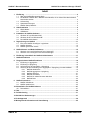

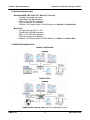
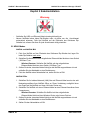
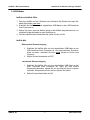
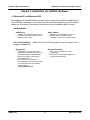
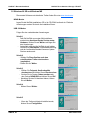

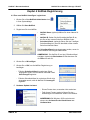
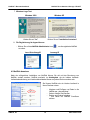


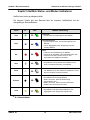
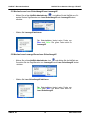
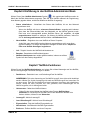

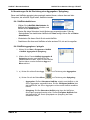
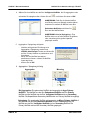
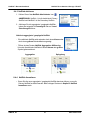
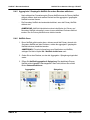
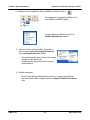
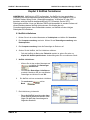
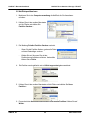
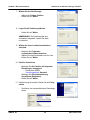
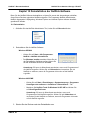
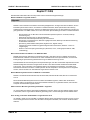
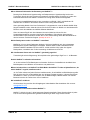
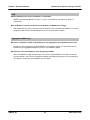
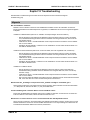
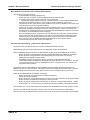


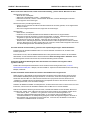

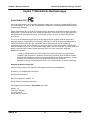
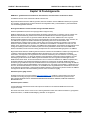
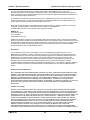
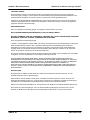
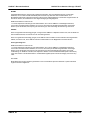
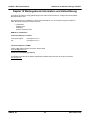

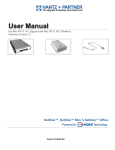
![[U4.53.21] Opérateur DYNA_TRAN_MODAL](http://vs1.manualzilla.com/store/data/006373829_1-51b1925756bb401edd53a987aa1cfc18-150x150.png)